光行资源网提供的谷歌浏览器精简版是由Google企业开发设计一款浏览器工具专用工具,软件页面简约,为客户产生最方便快捷的浏览网页应用作用,迅速访问 一切网页页面,不会有一丝卡屏,享有畅顺的网上感受。谷歌浏览器电脑版本软件总体选用线程同步运作设计方案,在游戏多开网页页面的状况免费下载,能够 确保每一个网页页面都流畅运作,更能够 处理垃圾网站的入侵造成网址崩溃的难题。
谷歌浏览器软件适用扩展性软件的安裝应用,并为客户给予大量软件資源,每一个软件主要用途都不一样,如汉语翻译,资源分享,屏蔽广告这些,为客户产生最高品质的网上服务项目。
谷歌浏览器绿色版使用技巧
一. 快速关闭标签页
为你推荐两种快速关闭标签页的方法:1.在要关闭标签页下按下 Ctrl + W 组合快捷键 (适用于任何标签页关闭)2.在要关闭标签页下中键单击(按下滚轮) (关闭标签最简单最快捷方法)除了 Ctrl + W 快捷键关闭标签页外,你还应该记住 Ctrl + T 快速打开新标签页,Ctrl+Shift+T 重新打开最新关闭的标签,Ctrl+Shift+V 将剪切板中的内容无格式粘贴等快捷键组合。
二. 设备间同步标签页
同步标签页需要相应设备对应版本,确保“打开的标签页”复选框处于选中状态当桌面版和移动版 Chrome 都已经登录同一账户并处于联网状态时就可以在新标签页(按下 Ctrl +T )下右下角的"其他设备"中查看,点击即可在当前设备上打开同步的标签页。打开的标签页是按设备进行分组的,要管理(隐藏、重命名、删除)特定设备的话,可以到云打印页面设置。
三. 发送标签页到移动设备
如果你安装的为 Chrome Dev 版本并且关联了其他设备下的 Chrome 版本的话你会发现在地址栏最右侧会出现一个手机的图标,点击它就可以将当前网页一键发送至移动设备上去。(其他版本暂需安装官方Chrome to Mobile插件)
四. Tab 智能搜索
什么是 Tab 搜索呢? 如果 Chrome 已记录该网站的搜索引擎(即你在某个网站内使用过其搜索框),按下 Tab 键 Chrome 会自动选择该搜索引擎进行关键字搜索,即可以直接在地址栏内对特定的网站进行搜索。
五. Chrome 拖动技巧
在 Chrome 中除了可以拖动上传以及拖动下载文件外,其实对于网页里的内容也是可以拖动的。1.拖动搜索 (地址栏、标签栏)2.拖动图片 (地址栏、标签栏)3.拖动链接 (地址栏、标签栏、书签栏)4.拖动本地 HTML、图片、PDF文件(地址栏、标签栏、书签栏)对应元素拖动到地址栏上将会在当前窗口搜索/打开该元素内容,如果拖动到标签栏上则新建窗口搜索 /打开。
六. 使用语音识别搜索
直接点击麦克风图标或将光标放到文本框中然后按 Ctrl + Shift + .(英文句号)组合键即可。语音搜索这一点对于输入不便的移动设备来说更是尤为重要,这也是为什么语音搜索服务最早登录移动平台 (m.google.com),移动版 Chrome 在地址栏默认就有语音搜索功。
七. Chrome ExperimentsGoogle
有一个叫做Chrome Experiments的网站,在这个网站里除了可以浏览各种以 JavaScript、HTML5 和 WebGL 编写的创新实验展示,如有趣好玩的游戏(Cube 3D地图)、互动电影,新颖惊艳的Impress.js(内容展示效果库,类似3D 版 PPT) 、Kinect+WebGL、其他各种有用的库等。此外今年谷歌浏览器还新增了专门面向移动设备的页面。
谷歌浏览器绿色版安装教程
1、首先在本站下载谷歌浏览器 (Google Chrome)软件包,下载完成后会得到rar格式的压缩包,我们鼠标右键点击压缩包在弹出的选项中点击解压到当前文件夹,就可以得到32位和64位的谷歌浏览器安装包。

2、接下来我们需要查看自己电脑的系统版本后,选择合适的版本双击运行就可以开始安装了,如果你不知道自己电脑的系统版本,那么可以返回到桌面,鼠标右键点击“此电脑(我的电脑)”,然后在弹出的选项中点击“属性”就可以进入计算机的基本信息界面,如下图所示,小编的电脑是win1064位的操作系统,所以需要双击64位的exe文件进行安装。
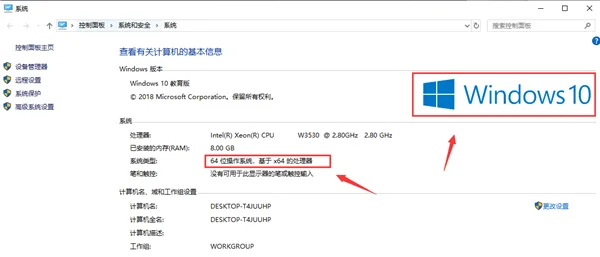
3、我们双击exe文件后,谷歌浏览器就会自动安装,因为谷歌浏览器无法设置安装位置,所以软件会自动安装到系统C盘中,我们等待安装进度条完成。
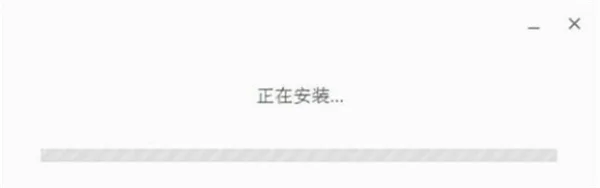
4、谷歌浏览器安装速度是很快的,我们大概等待2-3分钟就可以完成安装,安装完成后我们就可以打开桌面的快捷方式进入谷歌浏览器界面开始使用了。
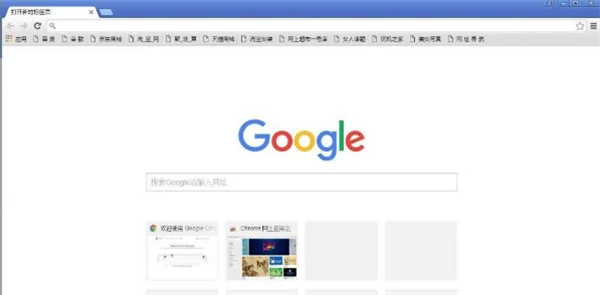
谷歌浏览器绿色版如何设置中文
打开谷歌浏览器,点击右上角的三个点,选择“setings”选项,跳出设置页面后拉到最低端。
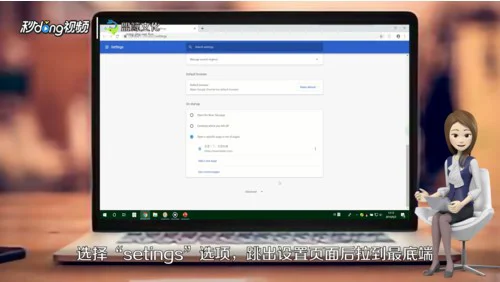
点击“Advanced”,在“languages”中点击“language”选项。

点击“chinese”右侧的三个点,勾选第一个方框,点击“Relaunch”。

谷歌浏览器绿色版如何切换兼容模式
点击打开谷歌浏览器Chrome,右上角的 选项栏目
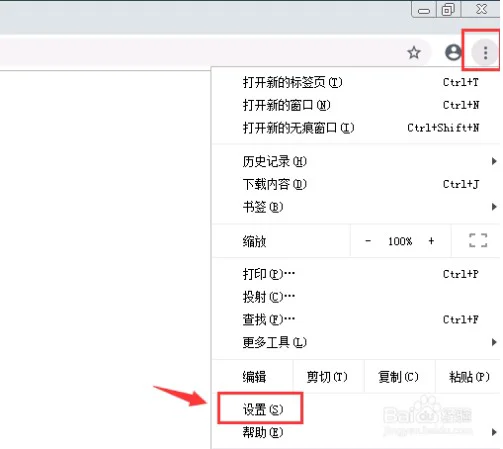
进入谷歌浏览器Chrome选项页面,点击设置菜单

进入谷歌浏览器Chrome设置页面,点击左侧的高级设置
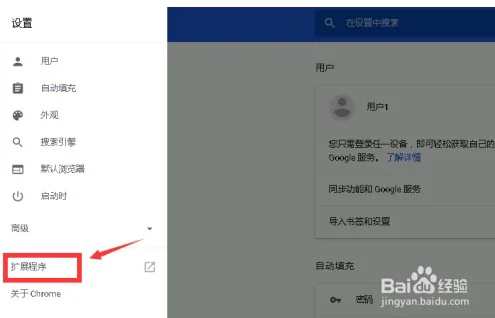
然后找到插件和功能菜单栏目,输入IE tab 检索

当然,你也可以直接百度查询搜索下载此插件
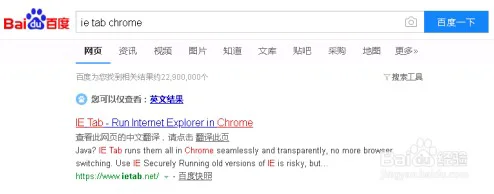
用谷歌浏览器Chrome打开之后,将找到的IE tab插件点击安装应用到chrome

安装好之后,打开需要应用的网站,右击有个“IE兼容模式”选择即可
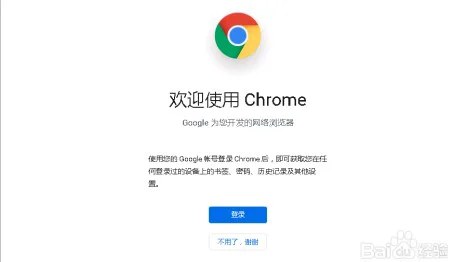
谷歌浏览器绿色版怎么设置自动翻译
在电脑桌面,打开【谷歌浏览器】。
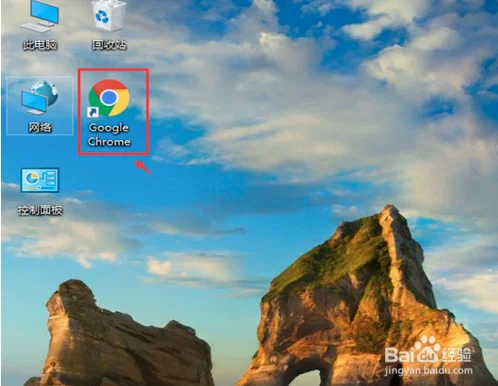
进入谷歌页面,点击右上角的【???】。
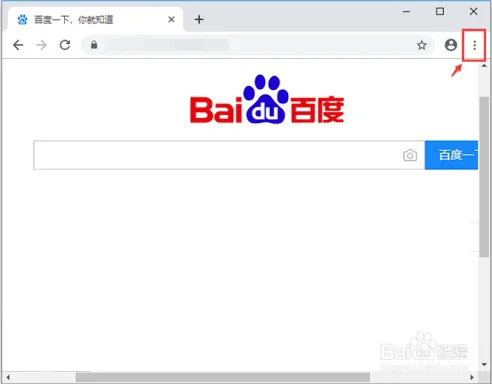
出现窗口,点击【设置】。

进入设置页面,点击左边的三条横线。

出现窗口,点击【高级】。

进入高级页面,点击【语言】。
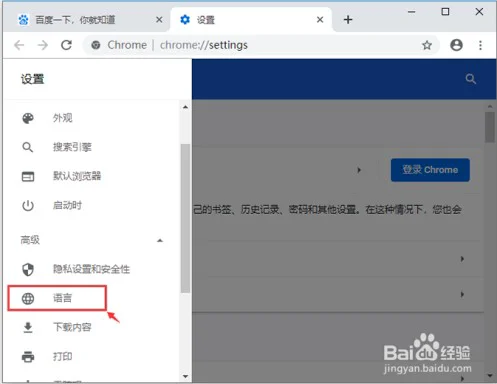
进入页面,点击【语言】。
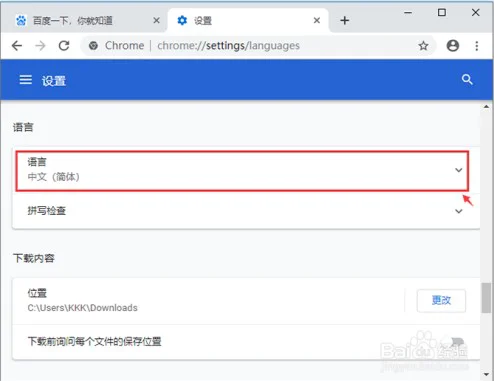
在该页面,打开【询问是否翻译非您所用语言的网页】,打开后,谷歌浏览器就设置网页自动翻译了。
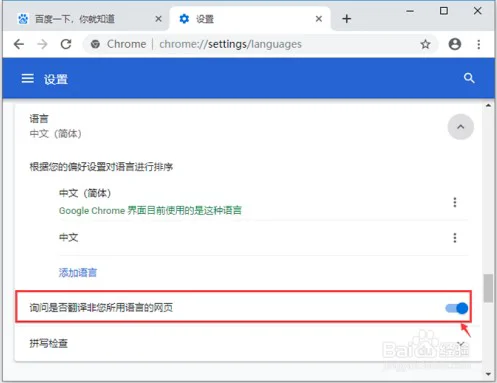
谷歌浏览器绿色版特色
可以将 ChromePortable.exe 拖放锁定到任务栏,通过任务栏直接运行 Chrome Portable;
可以创建 ChromePortable.exe 的快捷方式,并在快捷方式上设置任意的命令行参数,并运行便携版;
现在可以将 Chrome 便携版设置为默认浏览器了,Windows 7 系统请直接运行 ChromePortable.bat 脚本完成设置,无需管理员权限;
请「不要」使用任何 Chrome 内置的默认浏览器设置提醒、功能或方式;
清除默认浏览器设置请直接执行 ChromePortable.bat 脚本,无需管理员权限;
升级便携版时,请注意备份好本机 ChromePortable.ini 文件中的设置,以免自定义启动参数丢失。
支持将任意的命令行启动参数传递给 Chrome 主程序 chrome.exe;
默认 user-data-dir 目录为 \Data\User Data\ 文件夹;
功能点评
谷歌浏览器,是由Google公司开发一款网页浏览器工具!软件界面简洁,为用户带来最便捷的网页浏览使用功能,快速浏览任何网页,不存在一丝卡顿,享受顺畅的上网体验。谷歌浏览器电脑版软件整体采用多线程运行设计,在多开页面的情况下载,可以保证每个网页都能流畅运行,更可以解决恶意网站的侵入导致网站奔溃的问题。支持将任意的命令行启动参数传递给 Chrome 主程序 chrome.exe;,可以将 ChromePortable.exe 拖放锁定到任务栏,通过任务栏直接运行 Chrome Portable;
